ZHCUBV9A May 2023 – April 2024 DRV8213 , DRV8214 , DRV8234
PRODUCTION DATA
3.3 将 EVM 连接到 GUI
EVM 硬件设置和 GUI 安装已完成,现在可以将 EVM 连接到 GUI。以下步骤概述了如何将 EVM 连接到 GUI:
- 在 EVM 连接到 PC 的情况下,打开 GUI。图 4-2 展示了主页。
-
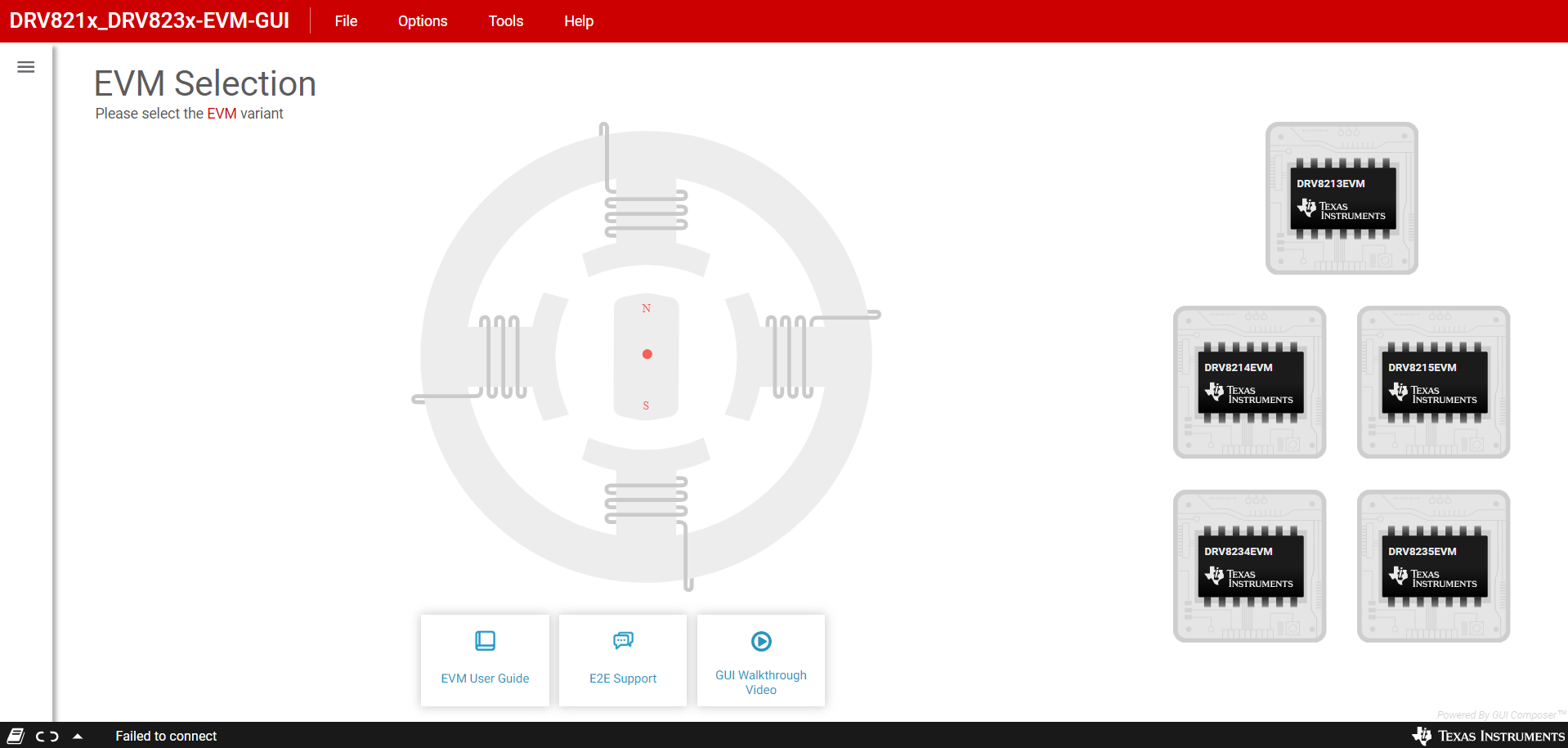 图 3-2 GUI 登录页面
图 3-2 GUI 登录页面
-
- 点击 File -> Program Device,使用最新软件对 EVM 进行编程。(请参阅图 4-3)。
用户需要在首次设置 EVM 时完成此操作,因为自 EVM 初始编程后可能已发布软件更新。
-
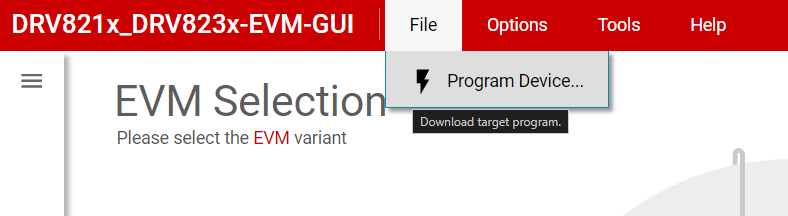 图 3-3 Program Device
图 3-3 Program Device
-
- 从 EVM 的五个选项中选择合适的 GUI 型号(图 4-3)。
-
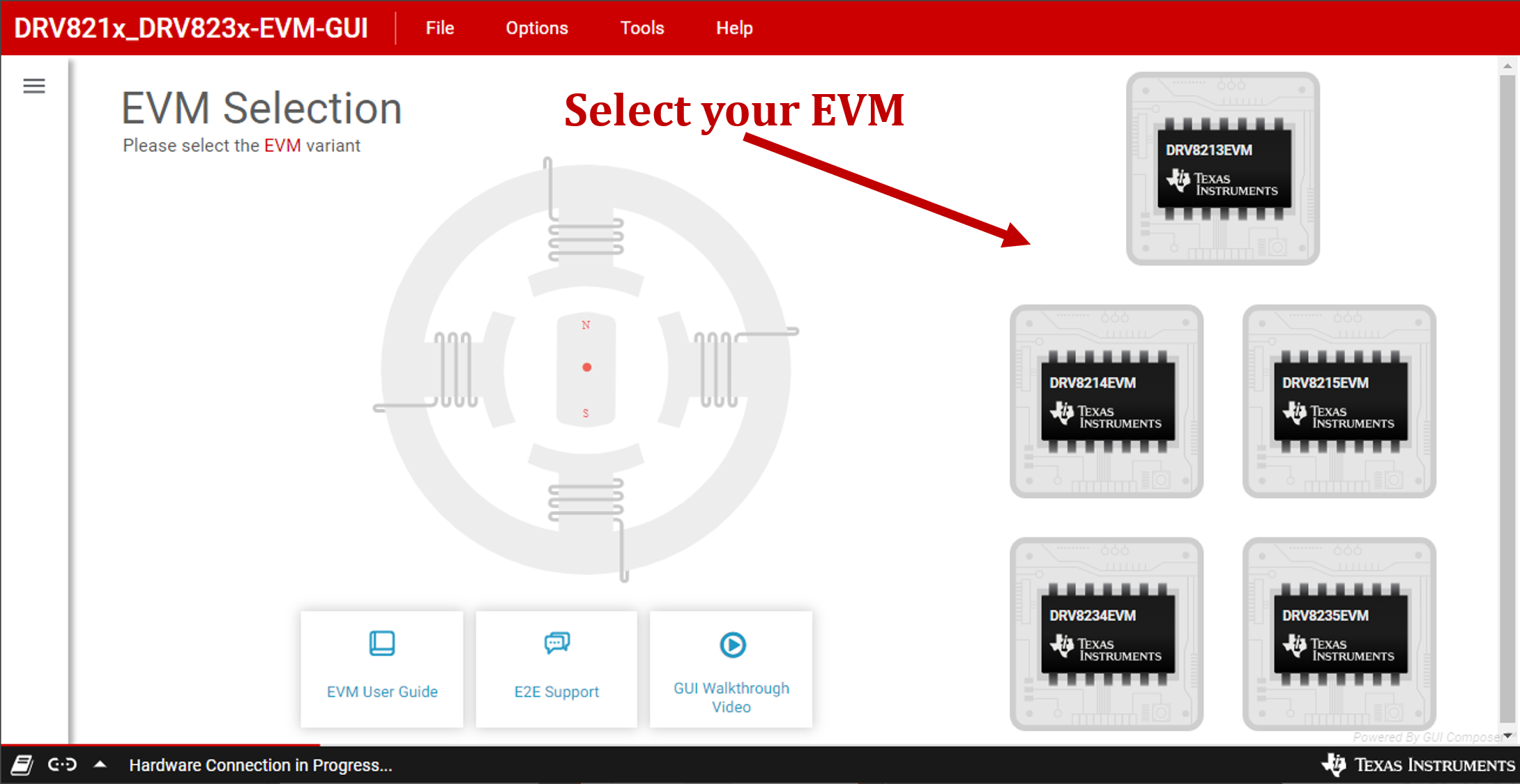 图 3-4 选择 EVM 型号
图 3-4 选择 EVM 型号
-
- GUI 会尝试连接到 EVM。成功连接后,GUI 会显示以下内容。如果没有成功连接,请按照节 2.4中的步骤再次检查硬件设置是否正确。
-
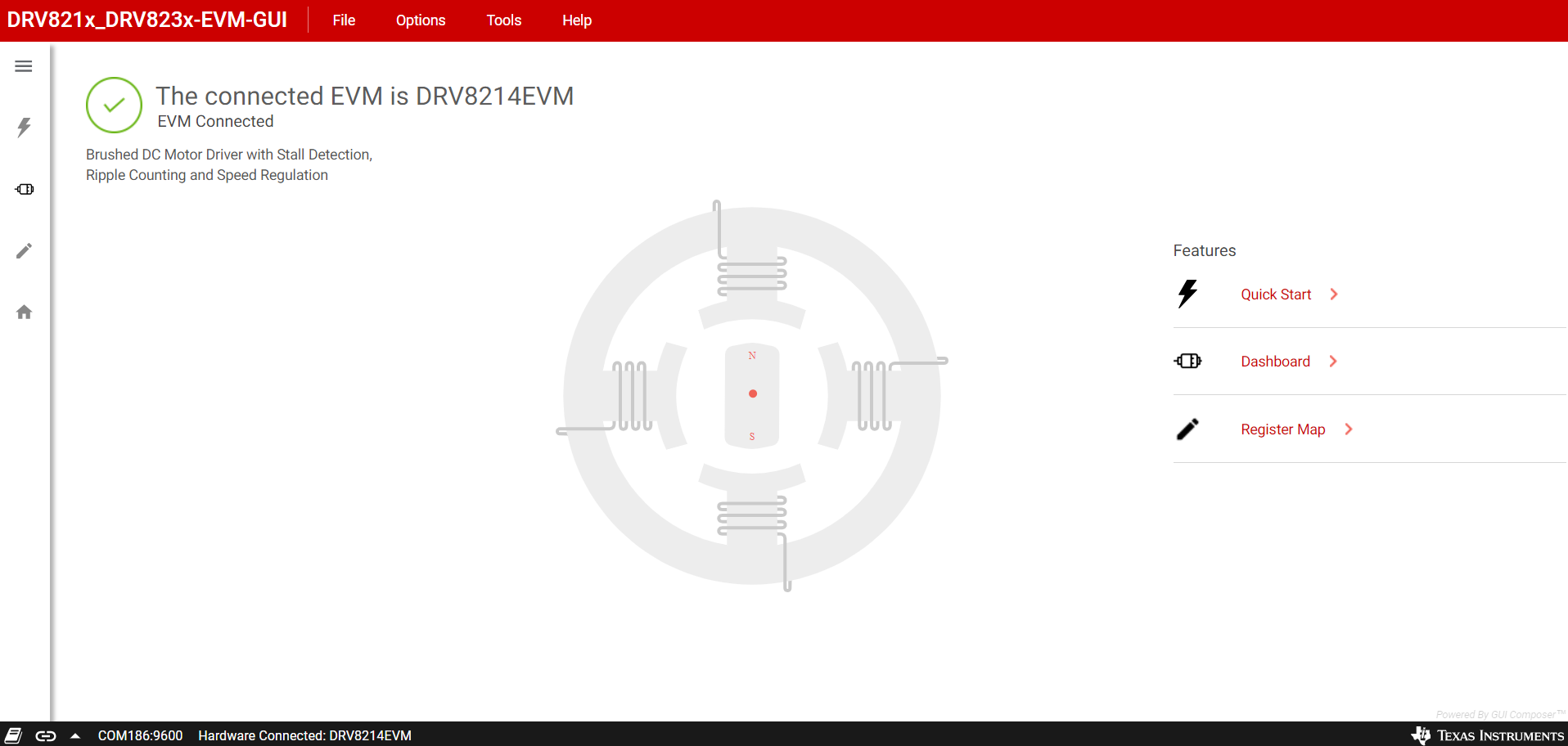 图 3-5 成功连接 GUI
图 3-5 成功连接 GUI
-
- 成功连接后,点击 Quick Start 打开 QuickStart 页面,或点击 Dashboard 或 Driver Control (DRV8213EVM) 来打开主控制页面。
- GUI 设置现已完成。下一节概述了 GUI 以及如何使用 GUI 来控制 EVM。